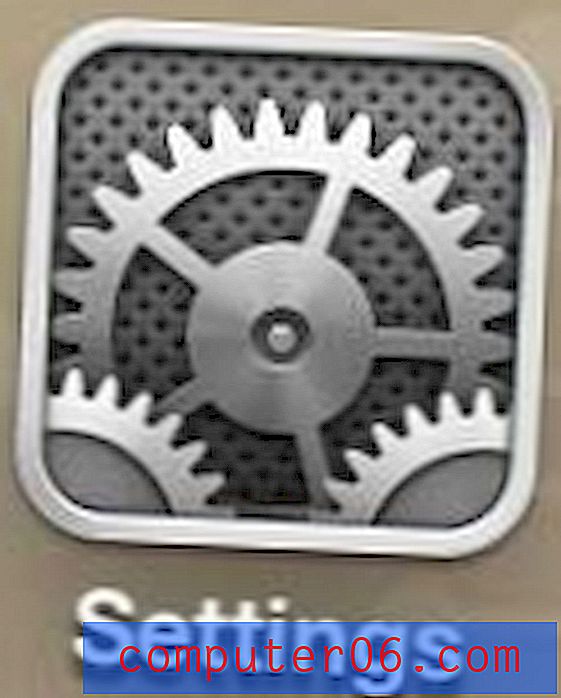Come modificare il colore del collegamento ipertestuale in Powerpoint 2010
I passaggi di questo articolo mostrano come modificare i colori dei collegamenti ipertestuali in Powerpoint.
Resa: un colore diverso per i collegamenti ipertestuali PowerpointCome modificare il colore del collegamento ipertestuale in Powerpoint
StampaQuesta guida ti mostrerà come cambiare il colore del tuo collegamento ipertestuale in una presentazione di Microsoft Powerpoint se non ti piacciono i colori attualmente in uso per i vari tipi di collegamenti ipertestuali.
Tempo di preparazione 2 minuti Tempo attivo 2 minuti Tempo aggiuntivo 5 minuti Tempo totale 9 minuti Difficoltà Facilemateriale
- File di Microsoft Powerpoint
Utensili
- Microsoft Powerpoint
Istruzioni
- Apri il tuo file in Powerpoint.
- Fai clic sulla scheda Progettazione nella parte superiore della finestra.
- Fai clic su Colori, quindi scegli Crea nuovi colori tema .
- Seleziona il pulsante a destra di Collegamento ipertestuale, quindi scegli il colore desiderato.
- Fai clic sul pulsante Salva .
Appunti
Puoi anche cambiare il colore dei hyperlink seguiti. Powerpoint imposta un colore diverso per i collegamenti ipertestuali cliccati e non cliccati. Un collegamento ipertestuale seguito è quello a cui l'utente ha già fatto clic.
© SolveYourTech Tipo di progetto: Guida / Categoria Powerpoint : ProgrammiQuando si crea una presentazione Powerpoint 2010 per un pubblico che visualizzerà la presentazione su un computer, può essere utile includere il maggior numero possibile di elementi e risorse visivamente accattivanti.
Ciò può avvenire attraverso l'uso di video o immagini pertinenti o fornendo un collegamento a un sito Web che esplora l'argomento. La maggior parte delle persone identifica un collegamento come testo sottolineato blu, che è il colore predefinito che Powerpoint 2010 utilizza nel layout predefinito.
Ma se stai usando un layout personalizzato, o se la tua presentazione incorpora una delle opzioni nella scheda Progettazione, potresti finire con un insolito colore di collegamento ipertestuale. Fortunatamente è possibile configurare questa opzione, quindi è possibile imparare a cambiare il colore di un collegamento ipertestuale in Powerpoint 2010.
Scegli il colore del tuo collegamento ipertestuale in Powerpoint 2010
Uno dei maggiori problemi che molte persone hanno quando stanno cercando di capire come cambiare i colori dei collegamenti ipertestuali in Powerpoint 2010 è il processo di pensiero che Powerpoint 2010 definisce i collegamenti nello stesso modo in cui definisce il testo. Il colore del collegamento ipertestuale in Powerpoint 2010 è effettivamente impostato nel tema scelto e deve essere modificato da quel menu.
1. Inizia aprendo la presentazione di Powerpoint 2010 che contiene il collegamento ipertestuale che desideri modificare.
2. Fare clic sulla scheda Progettazione nella parte superiore della finestra. Il tema corrente verrà selezionato, come indicato dall'evidenziazione arancione rettangolare attorno alla miniatura del tema.

3. Fare clic sul menu a discesa Colori nella parte in alto a destra della sezione Temi della barra multifunzione, quindi fare clic su Crea nuovi colori del tema dalla finestra di dialogo.
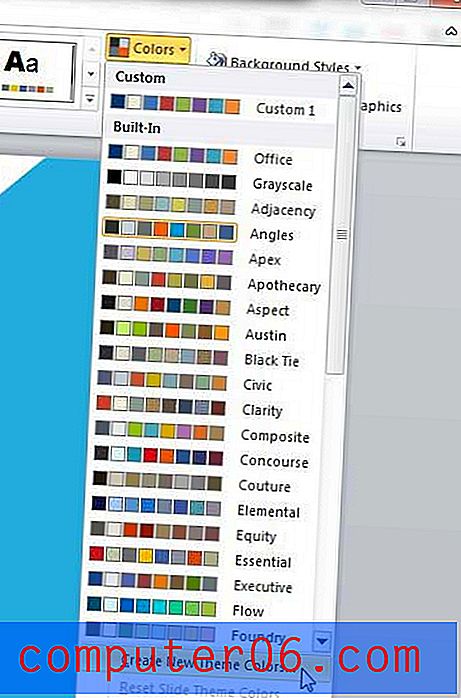
4. Fai clic sul menu a discesa a destra di Collegamento ipertestuale, quindi scegli il colore del collegamento preferito per i collegamenti ipertestuali in questa presentazione. A meno che tu non sappia che desideri che i tuoi collegamenti ipertestuali seguiti appaiano come un colore diverso, potresti anche prendere in considerazione l' idea di impostare il colore del collegamento ipertestuale seguito sullo stesso colore impostato per il tuo valore di collegamento ipertestuale normale.
5. Fare clic sul pulsante Salva .
Se si desidera impostare più colori di hyperlink diversi per una presentazione, sarà necessario impostare un tema diverso per ogni diapositiva che conterrà un hyperlink di colore diverso. Puoi farlo selezionando la diapositiva desiderata dalla colonna sul lato sinistro della finestra, quindi facendo clic con il pulsante destro del mouse sul tema per quella diapositiva e scegliendo Applica alle diapositive selezionate .
Si noti che è possibile utilizzare lo stesso tema di progettazione per l'intera presentazione, ma su ogni diapositiva sono presenti collegamenti ipertestuali di colore diverso. Quando si modificano le impostazioni per un tema, Powerpoint 2010 inserirà quel tema con le nuove impostazioni all'inizio dell'elenco dei temi.

Noterai nell'immagine sopra che il mio tema Angoli modificato è all'inizio dell'elenco, mentre l'originale è ancora nella sua posizione predefinita. Basta scegliere di applicare il tema originale a ciascuna diapositiva successiva (assicurandosi di selezionare ogni volta l'opzione Applica a diapositive selezionate ), quindi creare un nuovo tema modificando i valori per impostazione predefinita. Ad esempio, se hai dieci diapositive diverse con colori ipertestuali diversi, tutti con lo stesso tema, dovresti avere dieci anteprime per quel tema all'inizio dell'elenco dei temi.
Come modificare il colore del collegamento ipertestuale in Microsoft Powerpoint - Ulteriori informazioni
- Apportare una modifica del genere influirà solo sulla presentazione corrente di Powerpoint. I file esistenti e quelli futuri che crei non saranno interessati da questa modifica.
- Il colore dei collegamenti ipertestuali è qualcosa che può avere un effetto sorprendente sulle persone che visualizzano la tua presentazione di persona o se stai distribuendo il file affinché le persone possano vederle da sole. Se scegli di personalizzare i colori perché non sei soddisfatto di ciò che vedi, è possibile che non piacerà nemmeno ad altri. Prendi in considerazione l'idea di qualcun altro quando cambi colore per vedere cosa ne pensa.
- Il colore predefinito dei tuoi hyperlink ppt sarà dettato dal tema che hai scelto di usare per la tua presentazione. La scelta di un tema diverso probabilmente avrà un nuovo colore per il testo del collegamento ipertestuale.
- Se scegli di cambiare elementi come il colore del carattere e il colore del collegamento ipertestuale, assicurati di considerare il suo effetto sulla combinazione di colori generale della presentazione. Le diapositive di Powerpoint potrebbero apparire piuttosto diverse con un colore del testo regolato e i cambiamenti di colore potrebbero effettivamente avere un impatto negativo sul modo in cui gli spettatori percepiscono il tuo lavoro.